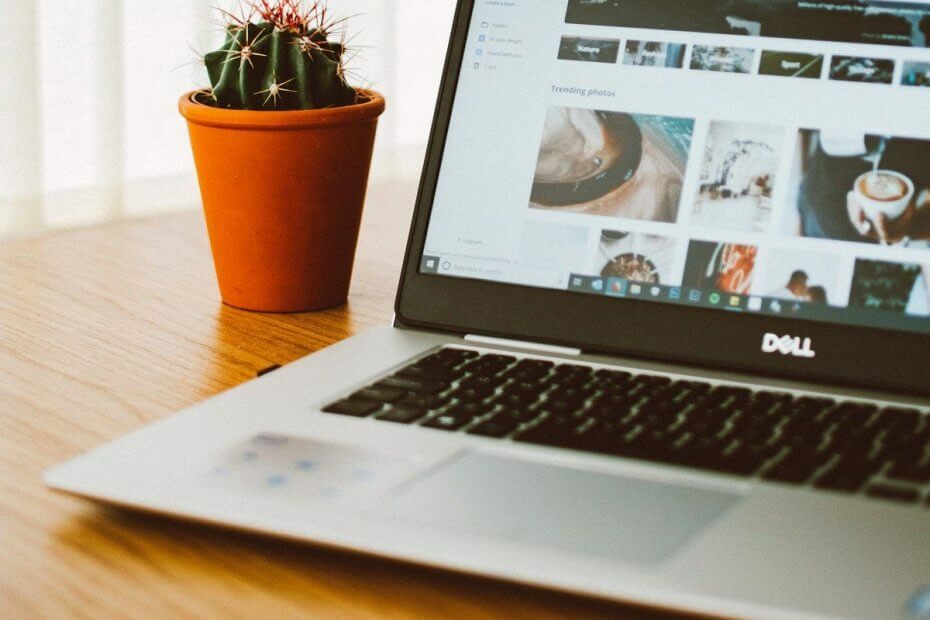
Šī programmatūra saglabās jūsu draiveru darbību un darbību, tādējādi pasargājot jūs no izplatītākajām datoru kļūdām un aparatūras kļūmēm. Pārbaudiet visus draiverus, veicot trīs vienkāršas darbības:
- Lejupielādējiet DriverFix (pārbaudīts lejupielādes fails).
- Klikšķis Sāciet skenēšanu atrast visus problemātiskos draiverus.
- Klikšķis Atjaunināt draiverus lai iegūtu jaunas versijas un izvairītos no sistēmas darbības traucējumiem.
- DriverFix ir lejupielādējis 0 lasītāji šomēnes.
Vairāki lietotāji ir ziņojuši par problēmām, gatavojot Windows 10 attēlu, lai palaistu Sysprep. Mēģinot izslēgt mašīnu, Windows 10 pati tiek restartēta, nevis izslēgta.
Citā Microsoft kopiena lietotāji teica, ka viņi ir iestrēguši izslēgšanas ekrānā un dators neko nedara:
Mēģinu izveidot Hyper-V Server 2016 veidni. Es instalēju OS, aizlāpīju utt. Un pēc tam palaidu Sysprep. Es izvēlējos Generalize un OOBE un Shutdown. Tas palika mazliet un pēc tam novirzījās uz vienkāršu zilu ekrānu ar uzrakstu “Izslēgšana”. Nav vērpšanas bumbiņu vai kaut kas tāds, lai izskatās, ka tas kaut ko dara, un tas tur ir sēdējis stundu.
Ja jūs arī uztrauc šī kļūda, šeit ir daži problēmu novēršanas padomi, kas palīdzēs atrisināt Windows 10 Sysprep slēgšanas problēmas.
Ko es varu darīt, ja Sysprep neizslēdzas?
1. Izmantojiet esošu veidnes failu
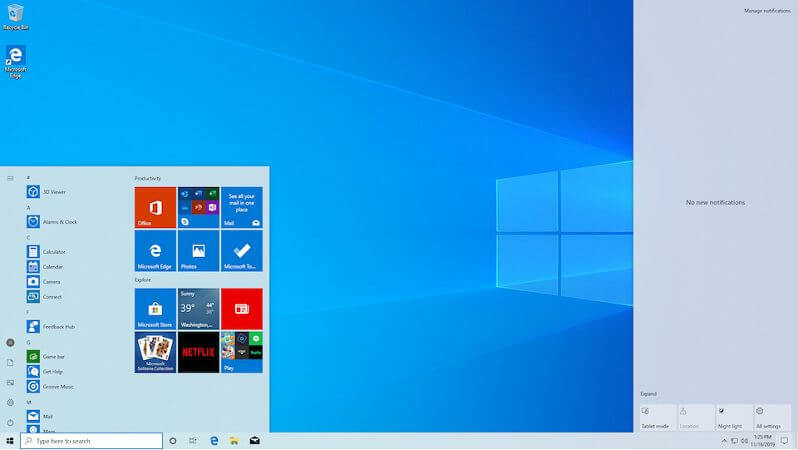
- Ja tas nav a Zilais nāves ekrāns kļūdu, bet jūs esat iestrēdzis ekrānā Izslēgšana, lai mēģinātu novērst problēmu, varat mēģināt izmantot esošu veidnes failu no citas vietas.
- Kopējiet veidnes failu, kas jau ir sagatavots no citas vietas, un izmantojiet to šeit.
- Vairāki lietotāji ir ziņojuši, ka jau izveidotā faila izmantošana ir palīdzējusi viņiem novērst kļūdu.
- Lai gan tas, iespējams, nav neatgriezenisks labojums, tas var palīdzēt jums atrisināt problēmu, līdz atrodat īsto kļūdu.
2. Izmantojiet spēka izslēgšanu
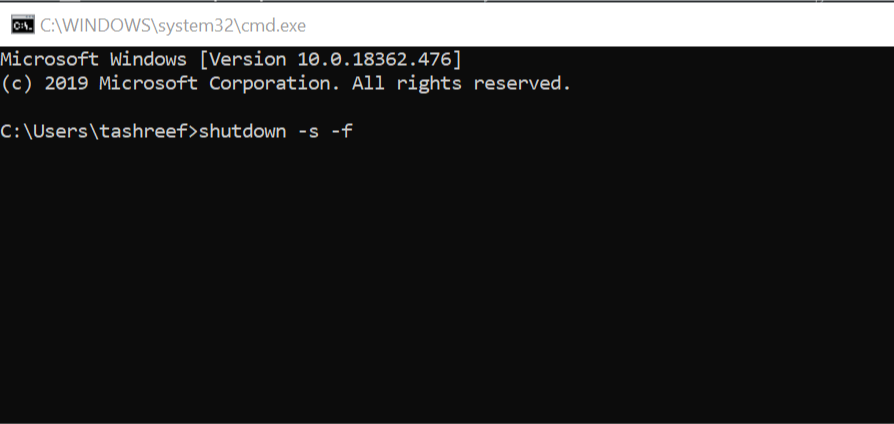
- Nospiediet Windows atslēga + R lai atvērtu Run.
- Tips cmd un noklikšķiniet labi lai atvērtu Komandu uzvedne.
- Komandu uzvednē ierakstiet šādu komandu un nospiediet taustiņu Enter, lai izpildītu:
izslēgšana -s -f - Tas liks Windows izslēgt sistēmu.
- Pārbaudiet, vai piespiedu izslēgšana var palīdzēt novērst problēmas neizslēgšanu.
Ja jums ir grūtības piekļūt komandu uzvednei kā administratoram, labāk apskatiet šo rokasgrāmatu tuvāk.
3. Atjauniniet BIOS
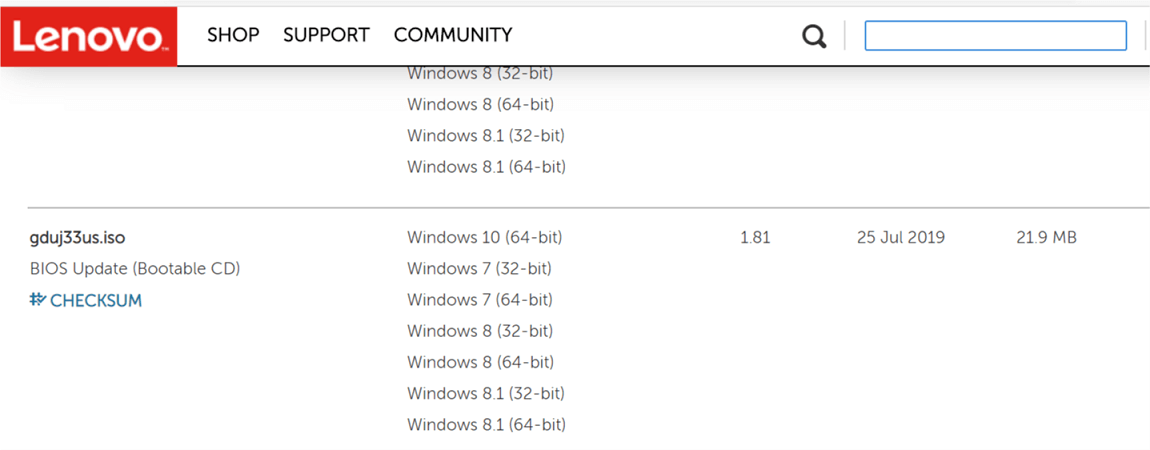
- Ja jums ir klēpjdators vai iegādājāties iepriekš izveidotu datoru, pēc tam dodieties uz datora ražotāja vietni un atlasiet savu datoru.
- Tagad apskatiet tā lejupielādes lapu.
- Ja gaida atjauninājumu jūsu mātesplatē, tad tas jāuzskaita lejupielādes lapā.
- Lejupielādējiet jaunāku versiju BIOS.
- BIOS failam parasti ir pievienots fails readme.txt ar instrukcijām kā atjaunināt BIOS.
- Vieglākā metode BIOS atjaunināšanai ir a bootable USB disks ar mirgojoša instrumenta palīdzību.
- Pēc veiksmīgas BIOS atjaunināšanas restartējiet datoru un pārbaudiet, vai nav uzlabojumu.
Atjauninot BIOS, lai veiksmīgi atjauninātu BIOS, ieteicams izmantot BIOS izvēlni, nevis mirgojošus rīkus.
Piekļuve BIOS šķiet pārāk liels uzdevums? Ļaujiet mums ar šo palīdzību atvieglot jums lietas pārsteidzošs ceļvedis!
Sistēmas Windows 10 Sysprep izslēgšanas problēmas ir grūti diagnosticēt, jo tās var rasties vairāku iemeslu dēļ. Mēs esam uzskaitījuši visus iespējamos labojumus, kas var palīdzēt jums tikt pāri šai problēmai.
Ja jums ir kādi citi jautājumi vai ieteikumi, nevilcinieties tos atstāt zemāk esošo komentāru sadaļā.
LASI ARĪ:
- Kur Chkdsk žurnāli tiek glabāti sistēmā Windows 10?
- Ko darīt, ja Snipping Tool avarē Windows 10
- Kā boot no USB operētājsistēmā Windows 10
![[Atrisināts] Labot displeja draiveri neizdevās palaist Windows 10 kļūdu](/f/7a54873f4d3c1a3159af63cc4d80d975.png?width=300&height=460)

